Vim 安装和配置
Vim 是一款轻量级软件包,安装非常简单。在本章中,我们将讨论以下内容:
在Windows平台上的安装
在基于Debian的Linux上的安装
在基于RPM的Linux上的安装
在Windows平台上的安装
Vim没有任何特定的要求。它是一个简单的软件包,提供所有的依赖项。
安装
要下载Vim,请访问 vim.org
在左面板中点击下载选项
点击 PC – MS-DOS和MS-Windows选项
从该页面下载 .exe 安装程序。在编写本教程时,安装程序的名称为 gvim80.exe
双击安装程序,按照屏幕上的说明完成安装
配置
Vim将其配置存储在一个名为_vimrc的简单文本文件中,位于用户的主目录下。
要查找当前用户的主目录,请在终端中执行以下命令 –
$ echo %userprofile%
导航到主目录并创建一个名为_vimrc的新文件。确保这个文件没有任何扩展名。
在文本编辑器中打开这个文件,输入以下文本并保存:
set nu
现在Vim在文件打开时会显示行号。我们以后会给这个文件添加更多选项。
基于Debian的Linux安装
在Linux平台上安装相比于Windows来说非常简单。本节描述了基于Debian的Linux上的安装和配置。
安装
在终端中执行下面的命令 −
$ sudo apt-get update
$ sudo apt-get install vim
确保正确安装Vim,请执行以下命令-
$ which vim
它应该打印出Vim二进制文件的位置。在我的情况下,它是 −
/usr/bin/vim
配置
Vim将其配置存储在名为.vimrc的简单文本文件中,位于用户的主目录下。
在终端中执行以下命令来查找当前用户的主目录 –
$ echo $HOME
导航到主目录并创建一个名为 .vimrc 的新文件。确保该文件没有任何扩展名。
在文本编辑器中打开此文件,输入以下文本并保存 −
set nu
现在Vim将在打开文件时显示行号。我们稍后会为这个文件添加更多选项。
RPM基于Linux的安装
本部分描述RPM基于Linux的安装和配置。
安装
在终端中执行以下命令 –
$ su -
$ yum install vim
确保正确安装Vim,请执行以下命令−
$ which vim
它应该打印出Vim二进制文件的位置。在我的情况下,它是 –
/usr/bin/vim
配置
Vim将其配置存储在名为.vimrc的简单文本文件中,它位于用户的主目录下。
在终端中执行以下命令以找到当前用户的主目录 –
$ echo $HOME
导航到主目录并创建一个名为 .vimrc 的新文件。请确保此文件没有任何扩展名。
在文本编辑器中打开此文件,输入以下文本并保存:
set nu
现在当文件打开时, Vim 将显示行号。稍后我们将向这个文件添加更多选项。